Propaganda
Se você usa a Web há um período de tempo, provavelmente criou uma enorme coleção de favoritos. É fácil preencher sua barra de favoritos com os sites mais visitados e, em pouco tempo, você terá uma lista repleta de páginas favoritas que são impossíveis de navegar.
Agora é a hora de sentar e tornar seus favoritos mais gerenciáveis. Vamos analisar um processo que contém ferramentas e dicas para limpar, organizar e gerenciar seus favoritos para que eles não sejam mais um pesadelo.
Etapa 1: Remover marcadores inoperantes e duplicados
Não faz muito sentido manter os favoritos em links mortos ou em dois links que vão para a mesma página. Com o tempo, as páginas quebram, são redirecionadas ou desaparecem completamente. Antes de se preocupar em gerenciar qualquer coisa, primeiro limpe a bagunça.
Uma ferramenta gratuita para Windows chamada AM-DeadLink vai ajudar aqui. Ele digitaliza todos os seus favoritos e permite saber quais estão mortos, redirecionados e similares. A ferramenta é compatível com Chrome, Firefox, Opera, Vivaldi e Internet Explorer. Para verificar o Edge ou outros favoritos, você pode exportá-los para um arquivo HTML ou importá-los para um navegador suportado.
Abra o software e selecione seu navegador no menu suspenso no canto superior esquerdo. Você verá uma lista dos seus favoritos, com o número total na parte inferior. Clique no verde Verifica para procurar links quebrados. Como ele precisa verificar a conexão com cada site, isso pode levar alguns minutos se você tiver milhares de favoritos.
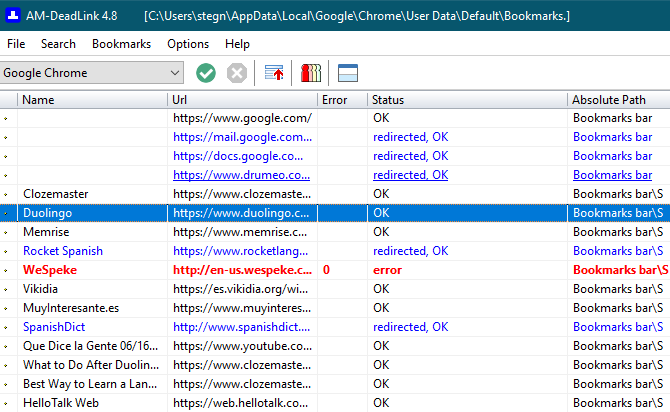
Quando terminar, você verá o Status de cada marcador. Está bem significa que tudo está claro, enquanto redirecionado, ok significa que o link ainda está ativo, mas foi movido. Convém substituir o link do marcador pelo URL mais recente para obter o desempenho ideal.
o erro, redirecionado, arquivo não encontrado e outros campos vermelhos representam links mortos. Para facilitar a verificação, você pode clicar no Ordenar botão (ao lado do vermelho Abortar botão) para mostrar todos os links quebrados na parte superior. Além disso, há um verificador duplicado que procurará por duplicatas.
Infelizmente, o AM-DeadLink não excluirá nenhum marcador para você. Você precisará executar qualquer trabalho necessário manualmente.
Por fim, se você achar que um link importante está quebrado agora, poderá usar o Wayback Machine para ver como era no passado. Basta digitar o URL e você pode (espero) viajar de volta no tempo.
Etapa 2: sincronizar seus favoritos
Não há motivo para recriar sua coleção de favoritos do zero em todos os seus dispositivos. Todos os principais navegadores possuem recursos de sincronização integrados que permitem acessar seus favoritos em outros computadores e no telefone.
Para usá-los, siga estas etapas básicas para os navegadores mais populares:
- Cromada: Abra o Chrome Definições e faça login na sua conta do Google usando o Pessoas painel na parte superior da tela, se você ainda não estiver. Verifique se você optou por sincronizar os favoritos no Sincronizar menu, faça login na sua Conta do Google no Chrome nos outros dispositivos.
- Raposa de fogo: Vá para o Firefox Opções e escolha Conta Firefox. Faça login, verifique se você sincronizou seu Favoritos, faça o mesmo nos outros dispositivos. Vejo nosso guia para o Firefox Sync Como usar o Firefox Sync para manter seus dados de navegação sincronizadosO Firefox Sync permite manter seus favoritos, senhas, opções e mais sincronizados em todos os seus dispositivos. Veja como usá-lo. consulte Mais informação para mais informações.
- Ópera: Aberto Definições e navegue até o Sincronização seção. Aqui, entre com uma conta Opera e opte por sincronizar seus favoritos. Em seguida, entre nos seus outros dispositivos.
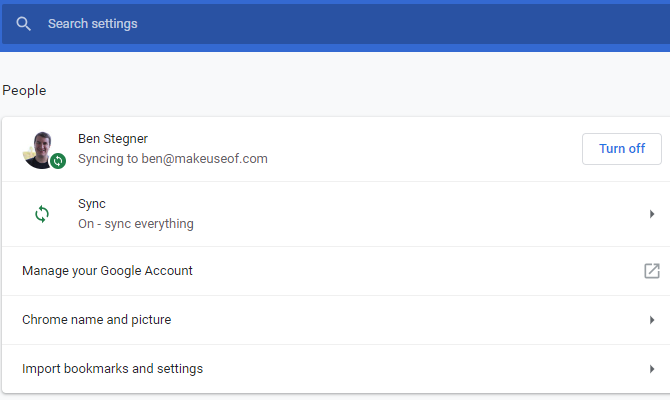
Etapa 3: Fazer backup e importar favoritos
Xmarks era um serviço popular para sincronizar seus favoritos entre navegadores. Embora tenha sido encerrado em 2018, não é mais necessário, graças aos recursos de sincronização mencionados acima. (Nós temos alternativas Xmarks 5 alternativas Xmarks para sincronizar favoritos em dispositivos e navegadoresGostaria de poder sincronizar seus favoritos em todos os dispositivos e navegadores? Aqui estão as melhores alternativas para usar o Xmarks. consulte Mais informação caso você ainda precise dessa funcionalidade.)
No entanto, você ainda pode exportar e importar manualmente os favoritos para movê-los entre os navegadores. Fazer isso também permite fazer backup de seus favoritos em um arquivo HTML. Isso é importante porque os serviços de sincronização não são backups adequados.
Mesmo se você não deseja mover favoritos para outro navegador, reserve um momento para exportá-los. Mantenha o arquivo HTML resultante em algum lugar seguro, para que você possa restaurar seus favoritos se algo der errado.
Veja como exportar e importar favoritos nos principais navegadores:
- cromada Vamos para Menu> Favoritos> Gerenciador de favoritos ou use o Ctrl + Shift + O atalho. No canto superior direito, clique no botão de três pontos e escolha Exportar favoritos para salvá-los como um arquivo HTML. Importar favoritos permitirá que você traga um arquivo HTML exportado de outro navegador.
- Raposa de fogo: Aberto Menu> Biblioteca> Favoritos> Mostrar todos os favoritos ou pressione Ctrl + Shift + B. Clique no Importante e Backup e escolha Exportar favoritos para HTML ou Importar favoritos de HTML. o Cópia de segurança e Restaurar As opções permitem trabalhar com arquivos JSON.
- Ópera: Clique Favoritos na barra lateral e pressione o Importação / Exportação botão. Aqui você pode importar e exportar via arquivos HTML.
- Beira: Visita Menu> Configurações e clique no Importar ou exportar botão.
- Internet Explorer: Clique no Estrela ícone no canto superior direito para abrir Favoritos e clique na seta ao lado de Adicionar aos favoritos para abrir um menu suspenso. Aqui, escolha Importar e exportar e siga os passos.
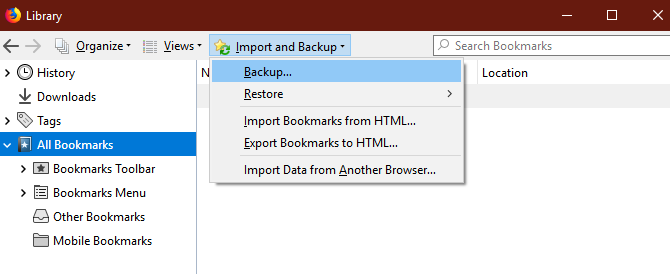
Etapa 4: Coloque seus ícones favoritos na barra de favoritos
Agora que você se livrou da bagunça e fez backup dos seus favoritos, você pode passar para a parte divertida: torná-los realmente úteis.
A barra de favoritos é o local mais conveniente para os favoritos que você usa o tempo todo; portanto, faz sentido otimizá-lo. Use o gerenciador de favoritos do seu navegador (ou arraste e solte) para colocar seus favoritos na barra.
A partir daí, você pode utilizar uma pequena dica: excluir o Nome O campo manterá apenas o favicon e permitirá que você armazene mais ícones na barra de favoritos.
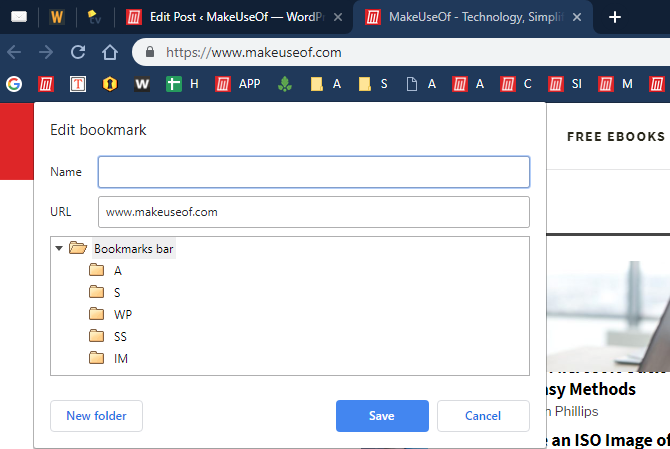
Se você tiver marcadores para várias páginas em um site, poderá adicionar uma letra a cada um para diferenciá-los sem ocupar muito espaço. Aqueles que precisam acessar ainda mais indicadores podem criar pastas na barra de ferramentas dos indicadores.
Etapa 5: organizar e marcar o restante dos seus favoritos
Depois de ter acesso rápido aos principais sites, o restante do trabalho está na organização deles. Como você faz isso depende do que achar mais útil, mas, em geral, você deve fazer bom uso das pastas.
Você pode criar uma hierarquia de pastas para os diferentes tipos de sites que você marcar. Talvez você mantenha tudo relacionado à música em uma pasta, páginas relacionadas a notícias em outra pasta e similares. Não se esqueça de que você pode aninhar pastas dentro de pastas para poder dividir por gêneros musicais, por exemplo.
No Firefox, você também pode usar tags para categorizar ainda mais seus favoritos. Como um marcador pode ter várias tags, você pode navegar facilmente pelas tags em todas as páginas relacionadas. É uma ótima ferramenta se você quiser ser realmente granular.
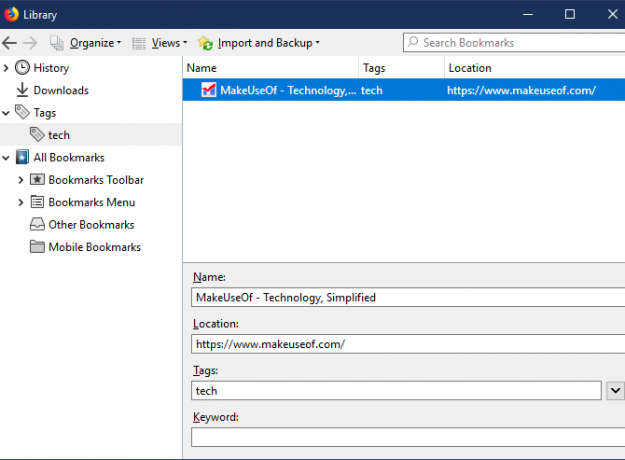
A propósito, não esqueça que serviços como o Pocket podem ser melhores do que criar marcadores Os prós e contras do Pocket: economize para mais tarde vs. FavoritosOs favoritos do Chrome e o Pocket são ótimos à sua maneira. Mas por que você escolheria o Pocket em vez de um serviço de favoritos? E de que maneiras o Pocket fica aquém? consulte Mais informação para todos os sites que você deseja conferir. Use o Pocket para armazenar conteúdo interessante para mais tarde e reserve marcadores para sites que você visitou e deseja encontrar novamente no futuro.
Marcadores mais limpos = Navegação mais limpa
Passamos por várias etapas práticas para organizar os favoritos do seu navegador. Após limpar os links mortos e os que você não usa mais, sincronizá-los com outros dispositivos, fazer backup e organizá-los, sua lista de favoritos não será mais uma visão horrível.
Afinal, o recurso tem como objetivo facilitar o acesso aos sites de que você gosta, portanto, verifique se a configuração funciona para você. Para um mergulho ainda mais profundo, confira nosso guia para gerenciar favoritos no Firefox Um guia completo para gerenciar os favoritos do FirefoxAprenda a criar, organizar e gerenciar seus favoritos no Firefox para não acabar com uma coleção caótica e desordenada. consulte Mais informação .
Ben é editor adjunto e gerente de postagem patrocinada da MakeUseOf. Ele é bacharel em direito. em Computer Information Systems pelo Grove City College, onde se formou Cum Laude e com honras em seu curso. Ele gosta de ajudar os outros e é apaixonado por videogames como um meio.